Jak naprawić błąd iPhone'a 1009 (kod błędu 1009) podczas pobierania aplikacji
Autor: Gina Barrow, Ostatnia aktualizacja: 21 grudnia 2019 r
„Nie mogę pobierać aplikacji z AppStore na mój iPhone; Zwykle pojawia się ten błąd (Twojego żądania nie można przetworzyć ... Kod błędu 1009), który jest już dla mnie bardzo niewygodny, ponieważ nawet przy próbie zakupu aplikacji pojawia się ten sam błąd. ” ~ Sofia
Część 1. Co to jest błąd iPhone'a 1009 i jaki jest jego stan?Część 2. Szybka poprawka dla błędu 1009 iPhone (kod błędu 1009)Część 3. Napraw błąd 1009 iPhone przy użyciu odzyskiwania systemu FoneDog iOS
Część 1. Co to jest błąd iPhone'a 1009 i jaki jest jego stan?
Co to jest błąd iPhone'a 1009?
Błąd iPhone'a 1009 zwykle dzieje się, gdy adres IP aplikacji, którą próbujesz pobrać lub kupić na urządzeniu z systemem iOS (iPhone X / 8/7/6/5), został zarejestrowany przez Apple w obszarze, który nie jest obsługiwany przez ich usługę. Nie zawsze jest to prawdą, ponieważ adresy IP można oczywiście celowo zmieniać i zmieniać, co powoduje duże zamieszanie w komunikacji z serwerami Apple.
Wszystkie urządzenia z iOS lubią iPhone, iPad, iPod Touch są przypisane do kraju lub obszaru, w którym zostały zakupione, lub do punktu sprzedaży. Oznacza to, że wszystkie wymagane informacje, takie jak profil osobisty, konta i dane karty kredytowej, powinny być zgodne z miejscem pochodzenia lub przynajmniej w obsługiwanym obszarze.
Błąd iPhone'a 1009 (kod błędu 1009) może być spowodowany przez aplikację lub informacje o koncie w aplikacji, a nawet połączenie sieciowe, z wyjątkiem sprzętu. Większość użytkowników iOS zazwyczaj dostaje ten błąd za każdym razem, gdy pobierają darmowe aplikacje ze sklepu AppStore lub iTunes, gdy ich adres IP jest przypisany do nowego adresu lub zmienia lokalizację. Niektóre przypadki mogą być spowodowane pobraną konkretną aplikacją.
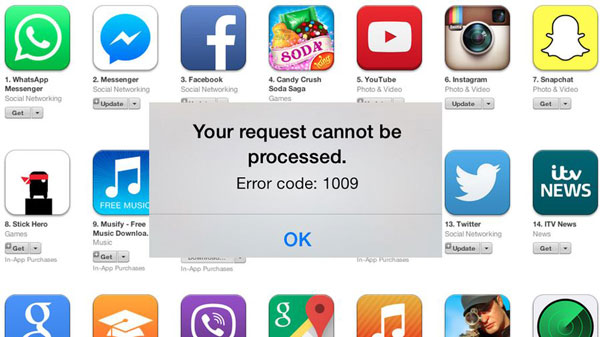
Część 2. Szybka poprawka dla błędu 1009 iPhone (kod błędu 1009)
Jak rozwiązywać problemy, gdy wystąpi kod błędu 1009
- Aplikacja- Po otrzymaniu Błąd iPhone'a 1009, ustaliłeś przyczynę, na przykład, jeśli widzisz błąd w swojej ulubionej aplikacji na iPhonie, spróbuj uzyskać dostęp do tej samej aplikacji, ale używając innej platformy. Na przykład jeśli zobaczysz ten błąd podczas oglądania YouTube, spróbuj obejrzeć YouTube w przeglądarce, aby sprawdzić, czy błąd nadal występuje. Możesz sprawdzić najnowsze aktualizacje aplikacji z AppStore, a jeśli jest dostępna wersja, zaktualizuj aplikację, która powoduje ten problem. Chociaż prawie wszystkie aplikacje są teraz aktualizowane automatycznie, niektóre z nich musiały być wykonywane od czasu do czasu ręcznie. Pamiętaj, że kiedy aktualizujesz wersję iOS swojego iPhone'a, musisz synchronizować pobrane / zakupione aplikacje również z oprogramowaniem urządzenia.
- Połączenie sieci - Jeśli problem dotyczy połączenia internetowego, powinieneś zobaczyć Błąd iPhone'a 1009 prawie za każdym razem, gdy próbujesz się połączyć lub otworzyć aplikację.
- Informacje o koncie - Jeśli ten błąd iPhone'a 1009 pojawia się podczas pobierania i zakupu iTunes lub AppStore, spróbuj przejrzeć swoje dane osobowe, w tym adres i dane karty kredytowej lub debetowej.
Co zrobić, gdy zobaczysz kod błędu 1009
- Reboot - Szybki restart może pomóc odświeżyć iPhone'a i wszystkie aplikacje. Pamiętaj, że w przypadku jakichkolwiek problemów z urządzeniem mobilnym pozwól mu chwilę odpocząć, aby odzyskać wydajność, a następnie uruchom go ponownie po.
- Odinstaluj / zainstaluj ponownie –Jeśli problem dotyczy aplikacji i aktualizacja nie rozwiązała problemu, odinstaluj aplikację, a następnie zainstaluj ją ponownie.
- Zresetuj sieć - Gdy widzisz błąd połączenia z iTunes, może to być spowodowane połączeniem internetowym. Zresetuj go do domyślnych połączeń lub wyłącz router Wi-Fi na chwilę, a następnie włącz go ponownie.
- Ustaw automatyczny serwer proxy –Użyj ustawień automatycznej konfiguracji serwera proxy w telefonie iPhone, aby uniknąć tego błędu. Iść do Ustawienia> Sieć> Wybierz sieć> Stuknij przycisk strzałki, aby wyświetlić inne opcje> Przewiń i znajdź Serwer proxy HTTP> Sprawdź, czy plik Automatycznej konfiguracji serwera proxy jest włączony.
- Usługa VPN–Można również skonfigurować usługę VPN na telefonie iPhone, aby pozbyć się tego błędu podczas pobierania. Przejdź do Ustawienia> Ogólne> włącz VPN> Dodaj konfigurację> wybierz żądaną konfigurację, podając potrzebne szczegóły> Wyłącz serwer proxy. Po pierwsze, upewnij się, że pobrałeś niezawodną usługę VPN bezpłatnie lub kupiłeś. Możesz również pobrać usługę VPN na swoje konto iTunes, aby umożliwić synchronizację.
Część 3. Napraw błąd 1009 iPhone przy użyciu odzyskiwania systemu FoneDog iOS
Zrozumienie przyczyny kodu błędu 1009 jest bardzo ważne, zanim zaczniesz szukać skutecznych rozwiązań. Najpierw musimy ustalić, w jaki sposób i dlaczego pojawił się ten błąd, ponieważ błąd ten zazwyczaj łatwo naprawić w zależności od przyczyny. Oczywiście nie ma innego najłatwiejszego sposobu rozwiązania tego problemu Błąd iPhone'a 1009 chyba że korzystasz z zewnętrznego narzędzia do odzyskiwania. Odzyskiwanie systemu FoneDog iOS jest prosty i łatwy w użyciu z elastycznymi opcjami.
Ma proces kliknięcia, który jest bardzo wygodny dla osób nietechnicznych i kompatybilnych ze wszystkimi urządzeniami iOS, takimi jak iPhone, iPad i iPod touch. Odzyskiwanie systemu FoneDog iOS naprawia różne błędy iOS, takie jak błąd 1009 iPhone, Błąd iPhone'a 3014, Błąd iTunes 21, i wiele więcej. Poza tym może rozwiązywać inne problemy z systemem iOS, takie jak zawieszanie się, awarie, zapętlenie na początku, utknął w trybie odzyskiwania, utknął na logo Apple, czarny ekran śmierci, biały ekran śmierci, i więcej. Doskonale współpracuje także z komputerem z systemem Windows i Mac, dzięki czemu więcej użytkowników może korzystać z tego oprogramowania. Aby dowiedzieć się, jak działa ten program, postępuj zgodnie z poniższymi przewodnikami:
Krok 1. Pobierz i uruchom FoneDog iOS System Recovery
Pierwszym krokiem jest pobranie Odzyskiwanie systemu FoneDog iOS na komputerze (Win lub Mac) i postępuj zgodnie z instrukcjami instalacji. Po zakończeniu instalacji musisz uruchomić program i uruchomić go później.
W menu głównym wybierz Odzyskiwanie systemu spośród narzędzi według Odzyskiwanie systemu FoneDog iOS. Kliknij przycisk i rozpocznij bezpłatny okres próbny.
Darmowe pobieranieDarmowe pobieranie

Krok 2. Rozpocznij naprawę
Podłącz swój iPhone X / 8/7/6/5 / 4s. Następnie kliknij przycisk Start po ustawieniu właściwego problemu z urządzeniem. Odzyskiwanie systemu FoneDog iOS rozpocznie proces naprawy.

Krok 3. Pobierz pakiet oprogramowania układowego
Musisz wprowadzić poprawną kombinację iPhone'a i jego wersji iOS, aby oprogramowanie FoneDog iOS System Recovery mogło pobrać pakiet oprogramowania i rozpakować je na urządzeniu.

Krok 4. Naprawa zakończona
Całkowity czas naprawy może potrwać około kilku minut, na których można również zobaczyć postęp na ekranie. Gdy proces się powiedzie, iPhone uruchomi się ponownie i uruchomi się jak normalny iPhone. Jeśli urządzenie nie uruchomiło się, może być konieczne ponowne wykonanie całego procesu.

Błąd iPhone'a 1009 (błąd App Store 1009) jest tak łatwy do naprawienia, gdy masz odpowiedni program. Wybierać Odzyskiwanie systemu FoneDog iOS aby zapewnić bezpieczne, skuteczne i gwarantowane odzyskiwanie wszystkich urządzeń i błędów iOS.
Zostaw komentarz
Komentarz
Odzyskiwanie systemu iOS
Napraw różne błędy systemowe iOS z powrotem do normalnego stanu.
Darmowe pobieranie Darmowe pobieranieGorące artykuły
- Jak naprawić błąd iTunes 9 (iPhone Error 9)
- 3 proste sposoby naprawienia błędu iTunes 14
- Jak naprawić błąd 4005 na iPone / iPad
- Jak naprawić błąd iTunes 6 na iPone X / 8/7/6/5/4
- Jak wyszukiwać wiadomości tekstowe z iPhone'a
- Jak odzyskać usunięte Messaegs z Facebooka na iPhonie
- Jak odzyskać usunięte kontakty z iPhone'a 8/8 Plus
- Jak odzyskać usunięte wiadomości WhatsApp z iPhone'a X.
/
CIEKAWYDULL
/
PROSTYTRUDNY
Dziękuję Ci! Oto twoje wybory:
Doskonały
Ocena: 4.6 / 5 (na podstawie 80 oceny)
